Windows 10'da aynı yazıcı sürücüsünü ayrı ayrı kullanan Yazıcıları Listeleme
Windows 10/8/7 , aynı bağlantı noktasına aynı yazıcıyı kullanan iki veya daha fazla yazıcı yüklediğinizde, bu tür tüm yazıcıların tasarım gereği Denetim Masasının Aygıtlar(Devices) ve Yazıcılar(Printers) uygulamasında tek olarak gruplandığını fark etmiş olabilirsiniz. Bu yazımızda Windows 10'da(Windows 10) aynı yazıcı sürücüsünü kullanan yazıcıları ayrı ayrı nasıl listeleyebileceğinizi paylaşacağız . Ancak devam etmeden önce, gerçekleştiğinde birkaç senaryo var.
- Şuna Uygulanır(Applies) bölümünde listelenen Windows sürümünü çalıştıran bir bilgisayar
- Aynı sürücü ve aynı yazıcı bağlantı noktası kullanılarak iki veya daha fazla yazıcı kurulduğunda (örneğin, LPT1 )
- (View)' Aygıtlar(Devices) ve Yazıcılar(Printers) ' içinde kurulu yazıcıları görüntüleyin
Sorun şu ki, kurulu yazıcıyı ayrı olarak görmek istiyorsanız , bazı kayıt defteri değişiklikleri yapmanız gerekecek. Bu hile, Windows(Windows) 10 dahil olmak üzere tüm Windows sürümlerinde çalışır .
Aynı sürücüyü kullanan Yazıcıları ayrı ayrı listeleyin.
Bu geçici çözüm, masaüstünde , yüklü yazıcıların tümünü ayrı ayrı içerecek olan Yazıcılar adlı bir klasör oluşturacaktır. (Printers)Daha sonra her birine erişebilir ve ardından bunları uygun şekilde yapılandırabilirsiniz. Kayıt defteri değişiklikleri yapmanız gerektiğinden yönetici ayrıcalıklarına sahip olduğunuzdan emin olun.
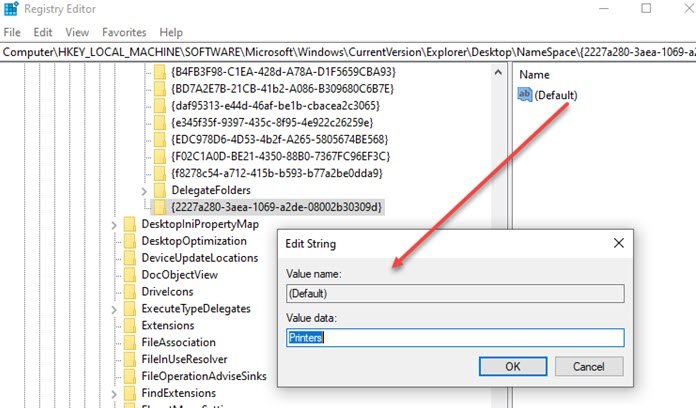
Bunu yapmak için Kayıt Defteri Düzenleyicisi'ni açın ve aşağıdaki anahtara gidin:
HKEY_LOCAL_MACHINE\SOFTWARE\Microsoft\Windows\CurrentVersion\Explorer\Desktop\NameSpace
(Right-click)NameSpace klasörüne (NameSpace)sağ tıklayın ve 'Yeni Anahtar'ı seçin.
Bu yeni anahtarı adlandırın:
{2227a280-3aea-1069-a2de-08002b30309d}
Şimdi, sağ bölmede, 'Varsayılan' değerini 'Yazıcılar' olarak düzenlemek için çift tıklayın. Ayrıca kayıt defteri değerini sağ tıklayıp Değiştir'i(Modify) seçebilir ve değeri değiştirebilirsiniz.
Bunu yapın, Kayıt Defteri Düzenleyicisinden(Registry Editor) çıkın .
Masaüstünde, kurulu tüm yazıcıları ayrı ayrı gösterecek olan 'Yazıcılar' adlı yeni bir klasör göreceksiniz. Klasörü göremiyorsanız, Masaüstü Simgelerinin gizlenmediğinden(Desktop Icons are not hidden) emin olun veya görünmesi için masaüstünüzü yenileyin. Yazıcı ayarlarını her zaman kontrol paneli yerine buradan kaldırabilir, yeniden adlandırabilir ve değiştirebilirsiniz.

Birçoğu ihtiyacın ne olduğunu düşünse de, kurulumun, baskı stillerine sahip iki yazıcı oluşturmak için bilerek yapılmış olması mümkündür. Renkli bir yazıcınız varsa, ancak başkalarının onu kullanmasını istemiyorsanız. Ardından, yalnızca siyah beyaz yazdıran başka bir yazıcı oluşturabilirsiniz; farklı DPI vb. O zaman herkesle paylaşabilirsin. Bu size yazıcı kullanımı üzerinde daha fazla kontrol sağlar.
Umarım adımları takip etmek kolay olmuştur ve Windows 10'da(Windows 10) aynı sürücüyü ve bağlantı noktasını kullanan tüm yazıcıları ayrı ayrı görebildiniz .
Related posts
Windows 10'da bir Printer'ü tamamen kaldırma
Blackout or Power Outage'ün Windows 10'ün ardından yazdırılamadı
Yazıcınızı Windows 10'te test etmek için test page Nasıl Yazdırılır
Hata Baskı - Windows 10'te Print job notification error
Install Windows 10'de aynı Printer'in birden fazla kopyası
Windows 10 içinde Legends Black Screen arasında Fix League
Windows'ta Bir Ağ Yazıcısına Nasıl Bağlanılır
Windows 10'teki farenizle üzerine gelerek bir pencereyi etkinleştirin
Fix Common Printer Problems içinde Windows 10
Cortana Features, Tips and Tricks içinde Windows 10
Bu PC'yi Sıfırla: Windows 10'u dosyaları kaybetmeden fabrika ayarlarına geri yükle
.URL dosyaları Nasıl Windows 10'de herhangi bir Browser ile açılır
Windows 10 Tips and Tricks
Windows 10'te bir WiFi History or WLAN Report nasıl oluşturulur?
Tüm pencereleri maksimize veya Windows 10 tam ekran açmak nasıl yapılır
Add veya ReadyBoost tab Drive Properties Windows 10 içinde kaldırın
En 6 Windows 10 için Best Photo Editing Apps?
Windows 10'de Windows 10'de Pro'te Nasıl Yapılır?
Fix Printer Nasıl Yanıt Vermiyor Windows 10
Windows 10'ü yükledikten veya yükselttikten sonra yapılacak 10 şey
